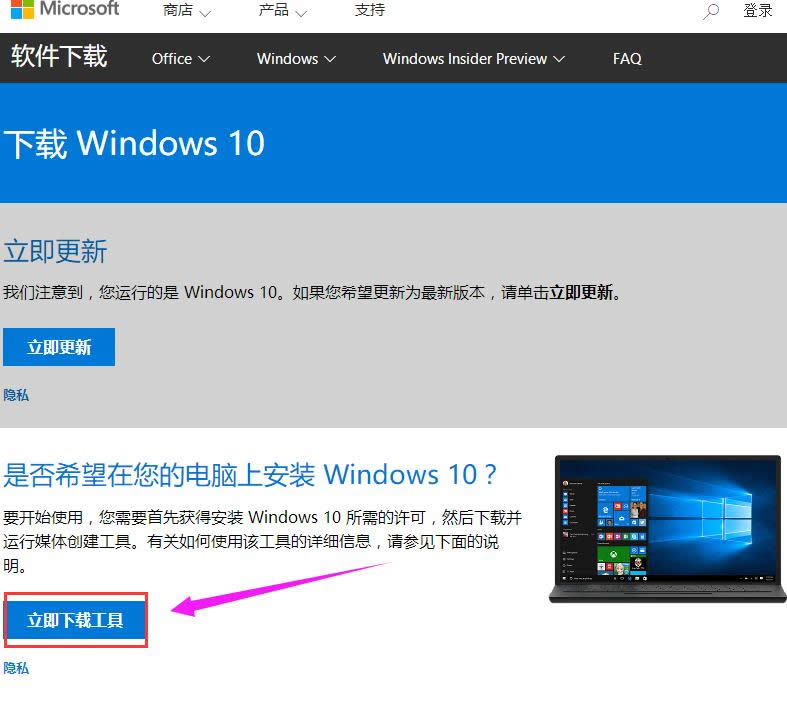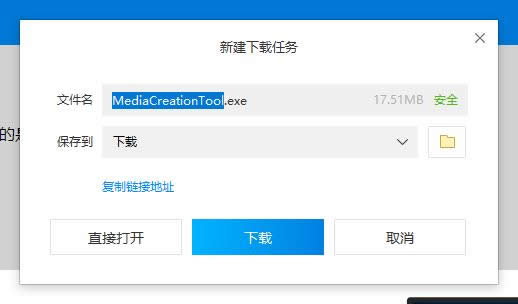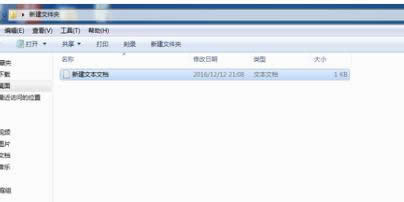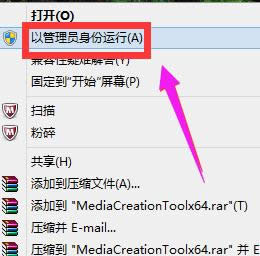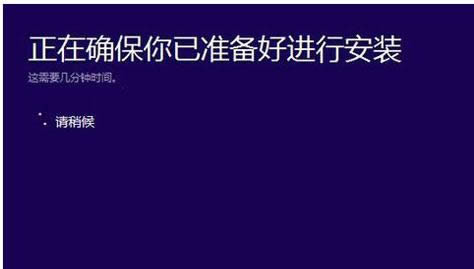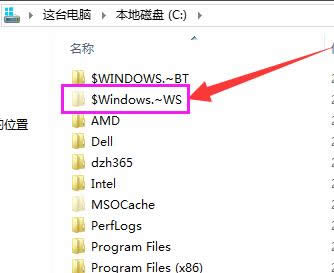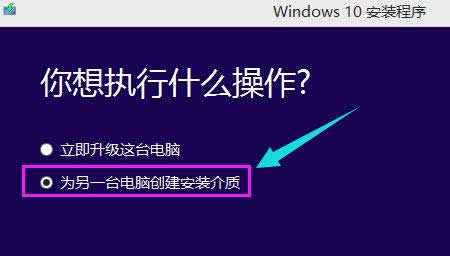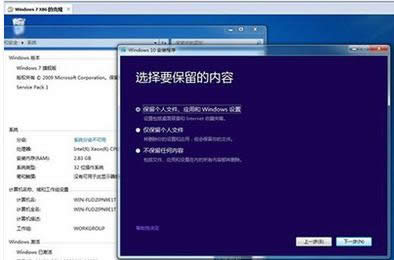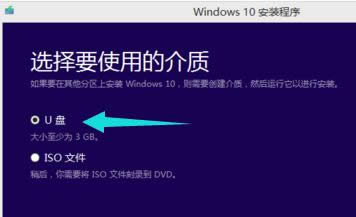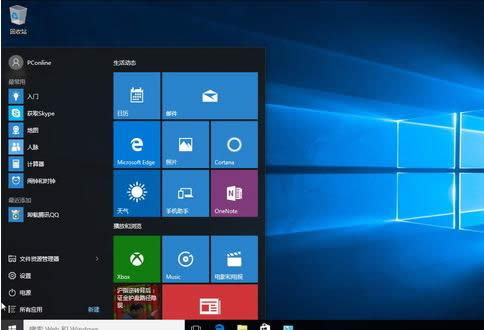推薦系統(tǒng)下載分類: 最新Windows10系統(tǒng)下載 最新Windows7系統(tǒng)下載 xp系統(tǒng)下載 電腦公司W(wǎng)indows7 64位裝機(jī)萬能版下載
本文教您win7更新win10
發(fā)布時(shí)間:2021-12-22 文章來源:深度系統(tǒng)下載 瀏覽:
|
Windows 7,中文名稱視窗7,是由微軟公司(Microsoft)開發(fā)的操作系統(tǒng),內(nèi)核版本號為Windows NT 6.1。Windows 7可供家庭及商業(yè)工作環(huán)境:筆記本電腦 、平板電腦 、多媒體中心等使用。和同為NT6成員的Windows Vista一脈相承,Windows 7繼承了包括Aero風(fēng)格等多項(xiàng)功能,并且在此基礎(chǔ)上增添了些許功能。 隨著windows10操作系統(tǒng)的不斷成熟,越來越多的win7系統(tǒng)用戶開始使用win10操作系統(tǒng)。但是還在使用win7并且想升級到win10系統(tǒng)的用戶不禁問win7怎么升級到win10呢?為了給這一類的人提供幫助,小編這就把win7更新為win10的操作步驟分享給大家。 Win10正式版系統(tǒng)發(fā)布已有一年多了,Win10操作系統(tǒng)也越趨成熟,雖然很多用戶已經(jīng)安裝上了Win10操作系統(tǒng),,面對Win10操作系統(tǒng)功能的誘惑,很多Win7用戶也想升級到Win10系統(tǒng)。那么win7如何更新為win10系統(tǒng)呢?來看看小編的操作步驟就知道。 win7更新win10圖文教程 首先,需要先進(jìn)入http://www.microsoft.com/zh-cn/software-download/windows10?OCID=WIP_r_Win10_Body_AddPC的官方網(wǎng)址,
win7載圖1 進(jìn)入官網(wǎng)后之后,選擇想要下載的系統(tǒng)版本工具,點(diǎn)擊“下載”
更新系統(tǒng)載圖2 將選擇好的系統(tǒng)版本工具保存,不用運(yùn)行,而是將文件保存在本地磁盤。
win10載圖3 右鍵這個(gè)工具文件,選擇“以管理員身份運(yùn)行”
win10載圖4 升級這臺電腦時(shí)選擇啟動后面一種來升級,選好了后點(diǎn)擊下一步來開始升級,
更新載圖5 升級過程中系統(tǒng)盤就會多了一個(gè)文件夾。
更新系統(tǒng)載圖6 另一種選擇為其它電腦制作安裝介質(zhì),這種只是下載安裝盤,點(diǎn)擊下一步
win7載圖7 選擇需要的安裝盤的語言及版本信息,點(diǎn)擊下一步。
更新載圖8 選擇安裝盤的介質(zhì),最好選擇U盤,容量在8G以上。
win10載圖9 最后選擇好盤符,開始下載,下載完成后可以隨時(shí)安裝在電腦上,只要原系統(tǒng)處于激活狀態(tài),win10就會跟隨自動激活。
更新系統(tǒng)載圖10 以上就是win7更新為win10的一些操作步驟了,除了以上的方法,還有使用360、電腦管家等軟件助手進(jìn)行升級,還可以使用一些工具升級,例如“小白一鍵重裝系統(tǒng)”工具,具體的相關(guān)操作教程可以在“小白一鍵重裝系統(tǒng)”的官網(wǎng)上查閱或下載。 Windows 7簡化了許多設(shè)計(jì),如快速最大化,窗口半屏顯示,跳轉(zhuǎn)列表(Jump List),系統(tǒng)故障快速修復(fù)等。Windows 7將會讓搜索和使用信息更加簡單,包括本地、網(wǎng)絡(luò)和互聯(lián)網(wǎng)搜索功能,直觀的用戶體驗(yàn)將更加高級,還會整合自動化應(yīng)用程序提交和交叉程序數(shù)據(jù)透明性。 |